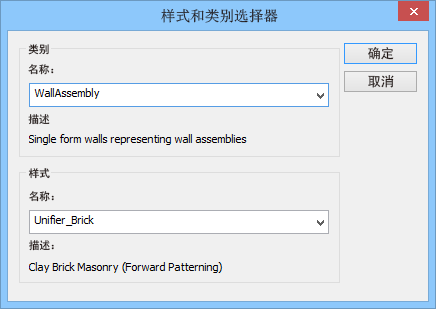定义编辑器
关于数据组定义
数据组定义(有时称为架构)用于帮助您使用和自定义数据系统,以便于创建标准和自定义参数目录以及目录项属性、值和特性。该系统还可以在使用放置工具和命令时将实例数据分配给各个目录项,并且可以管理和跟踪多种用途(包括报告和数据报表)的数据。
通常,数据组定义是一个目录(许多数据定义的集合),其中一个定义适用于每个目录项(如门和窗户)。各个目录项定义用于按名称和格式定义各个项特性(如门的防火等级)。
在定义编辑器中,部分定义和属性通过 OpenBuildings Designer 工具和实用工具来使用。除显示名称外,这些定义不能修改。它们以灰色文本显示。选择应用程序参考的定义和属性时,该对话框的工具和右键选项将被禁用。
定义编辑器工具栏
| 设置 | 描述 |
|---|---|
 新建定义文件 新建定义文件 |
打开新建定义文件对话框。新元素/特性名称和目标目录文件位置是在此处创建的。 与显示名称不同,文件名不应带有空格,但只能包含字母、数字、短划线、下划线和句点字符。也避免在显示名称中添加任何圆点字符。 |
 新建特性组 新建特性组 |
在目录列表框中的激活目录位置处插入一个新建特性组。新建特性的缺省名称为 NewPropertyGroup。您可以通过选择来进行重命名。 |
 新建属性 新建属性 |
在目录列表框中的激活目录位置处插入一个新建特性。新建特性的缺省名称为 NewProperty。您可以通过选择来进行重命名。 |
 验证 验证 |
打开 数据组系统验证器 ,您可以在其中验证数据集并查看各个已验证项的状态。 |
 保存 保存 |
保存新元素和属性数据组定义(新建属性和属性组定义)。 |
定义树(左面板)
显示定义、定义目录、目录项和项实例。用于导航至并选择定义属性和属性组。选择用于确定相邻列表框中显示的信息。
属性列表框(右面板)
将在此列表框中显示、创建和编辑定义、定义组和值。可以通过选择适用的单元激活编辑器字段、下拉菜单选项或弹出对话框来修改列和行中的信息。通过单击列标题可以对列进行排序。例如,设置数据类型结构剖面的缺省值可通过结构剖面选择器对话框来完成,该对话框在单击值字段时打开。
列表框控件
以下属性列表框控件用于定义和组织定义和属性。自定义数据集的效果随后可以在参考这些定义的工具和实用工具中看到。| 设置 | 描述 | ||||||||||||||||||||||||||||||||||||||||||||||||||||||||||||
|---|---|---|---|---|---|---|---|---|---|---|---|---|---|---|---|---|---|---|---|---|---|---|---|---|---|---|---|---|---|---|---|---|---|---|---|---|---|---|---|---|---|---|---|---|---|---|---|---|---|---|---|---|---|---|---|---|---|---|---|---|---|
| 数据类型和缺省值 | 属性数据类型用于定义如何为属性输入属性值。根据所选的数据类型,显示的属性会有所不同。例如,选择十进制数据类型将列出附加的分数属性。对于每个选定的数据类型,您可以通过单击下一个属性字段来设置缺省值。有关数据类型和缺省值/值输入选项以及其他属性(通过数据类型选择添加),请参见以下表格。
|
||||||||||||||||||||||||||||||||||||||||||||||||||||||||||||
| 单元 | 对于单元数据类型,缺省值在单元对话框中进行设置。该对话框可在您单击缺省值字段时打开。使用单元库下拉菜单选择要从中选择单元的单元库。 | ||||||||||||||||||||||||||||||||||||||||||||||||||||||||||||
| 分类 | 对于分类数据类型,缺省值在分类对话框中进行设置。该对话框可在您单击缺省值字段时打开。分类数据类型会添加系统类型属性,您可以通过从下拉菜单中选择分类系统来对其进行设置。此选择会在分类对话框中填充可用的建筑分类。使用搜索字段细化分类列表。 | ||||||||||||||||||||||||||||||||||||||||||||||||||||||||||||
| 定义阶数 | 选择属性列表框中项上的(从定义列表中选择定义文件节点时)将打开阶数对话框。该对话框用于确定定义中属性的排序顺序。 | ||||||||||||||||||||||||||||||||||||||||||||||||||||||||||||
| 列表值 | 对于列表数据类型,值列表在属性列表框中创建,随后该列表框将填充属性值下拉菜单。选择列表数据类型将启用列表值设置。然后,您可以从列表中选择项来设置缺省值(提供 [无] 作为缺省值)。 | ||||||||||||||||||||||||||||||||||||||||||||||||||||||||||||
| 样式和类别选择器 | 对于样式数据类型,缺省值在样式和类别选择器对话框中进行设置。该对话框可在您单击缺省值字段时打开。使用类别和样式下拉菜单选择样式定义。 | ||||||||||||||||||||||||||||||||||||||||||||||||||||||||||||
| 图案属性(字符串) | 对于字符串数据类型,图案属性用于设置文本字符串图案,该图案用于定义如何为任何适用的目录类型和项输入属性值。 例如,当目录项拥有称为邮政编码(输入 19341-1127 等数据)的属性时,将完成以下操作: 该字符串指定输入的图案属性值必须为两组字符,分别为一组 5 个字符和一组 4 个字符。每组字符必须由整数 0 到 9 组成,且两个字符集必须用短划线隔开。 该表达式进一步定义如下:
若输入不符合指定格式的值,则将使用目录定义的缺省值或重新使用上次使用的有效值。在定义编辑器中设置文本字符串图案时,可以在目录编辑器和应用程序中使用的任何目录属性面板中输入图案值。 |
||||||||||||||||||||||||||||||||||||||||||||||||||||||||||||
| 结构剖面 | 对于结构剖面数据类型,缺省值在结构剖面选择器对话框中进行设置(参阅上述缺省值设置的示例的图解)。该对话框可在您单击缺省值字段时打开。使用浏览 [...] 图标选择和加载结构剖面文件,并通过选择所需的代码和类型缩小选择范围。 | ||||||||||||||||||||||||||||||||||||||||||||||||||||||||||||
| 首选单位 | 用于定义十进制数据类型属性的单位属性。单击单位值字段将打开首选单位对话框,您可以在其中从单位列表中进行选择。此处进行的选择将设置用于访问属性定义的所有工具和实用工具的单位显示。 |

 用于创建、保存、重命名和删除用户定义的数据组定义。
用于创建、保存、重命名和删除用户定义的数据组定义。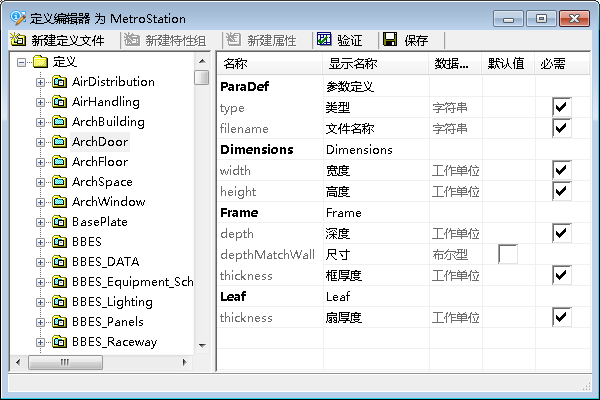

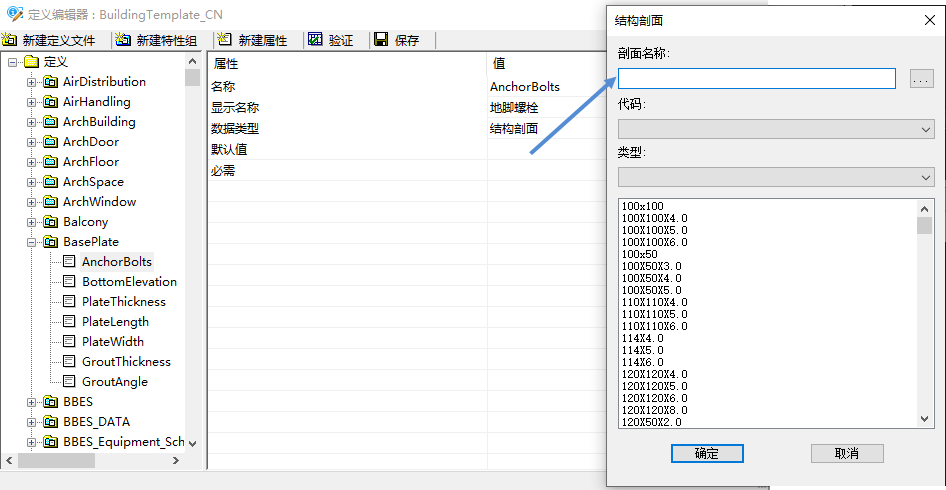
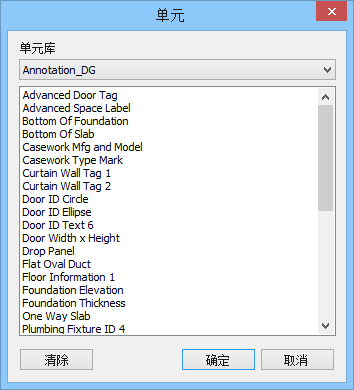
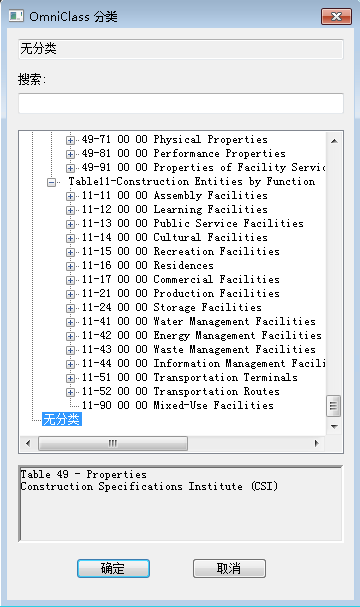
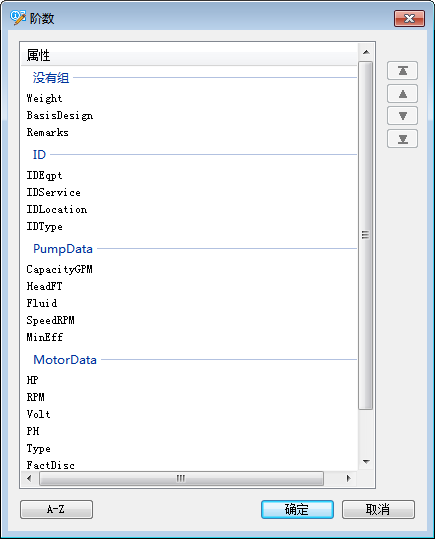
 - 将所选属性上移至最顶层,同时保持所选属性顺序不变。
- 将所选属性上移至最顶层,同时保持所选属性顺序不变。 - 将所选属性向上移动一层。
- 将所选属性向上移动一层。 - 将所选属性向下移动一层。
- 将所选属性向下移动一层。 - 将所选属性下移至最低层,同时保持所选属性顺序不变。
- 将所选属性下移至最低层,同时保持所选属性顺序不变。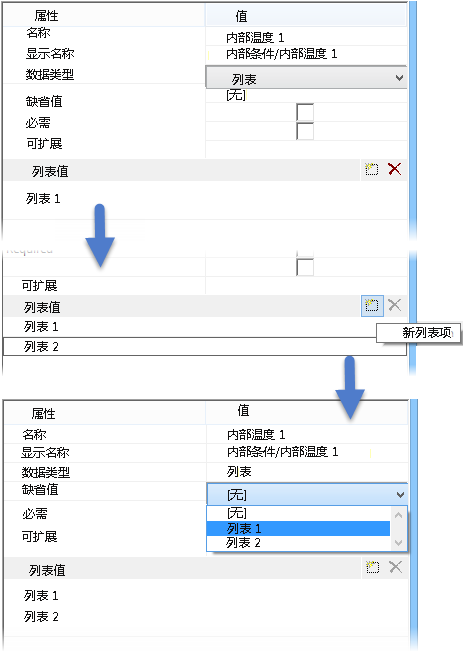
 (新建列表项) - 打开要在其中输入列表项的文本字段。按<Enter> 添加新建列表项行。
(新建列表项) - 打开要在其中输入列表项的文本字段。按<Enter> 添加新建列表项行。 (删除列表项) - 删除所选列表项。
(删除列表项) - 删除所选列表项。